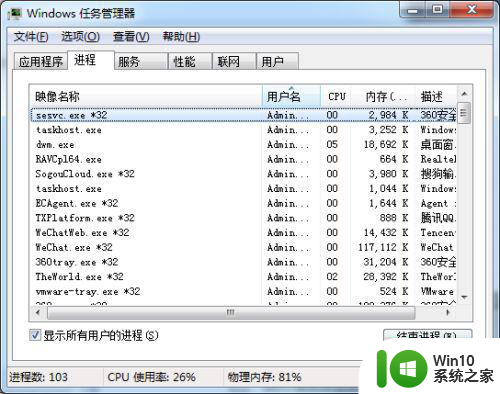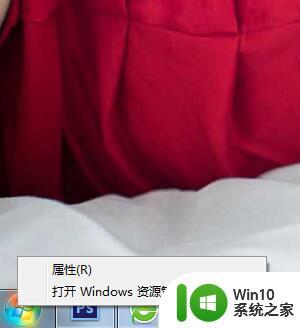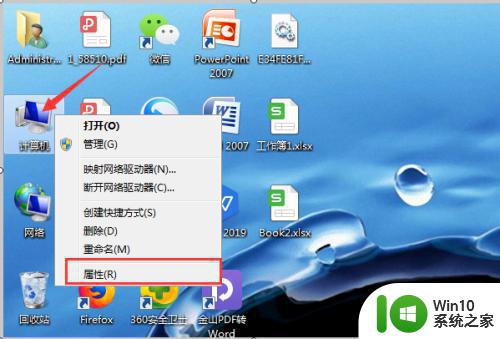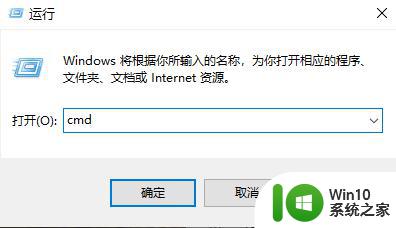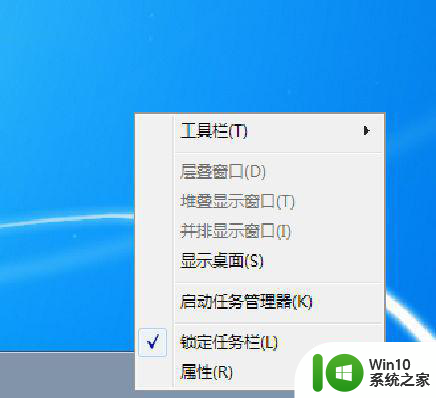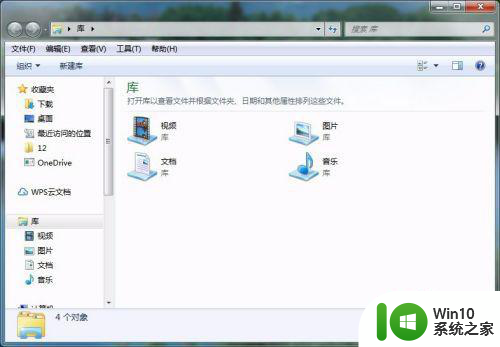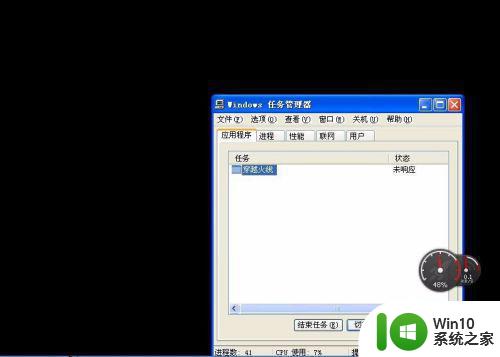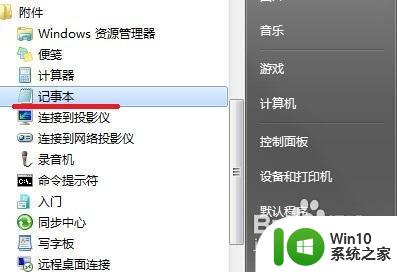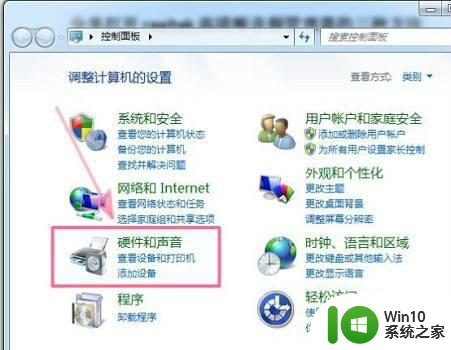win7进程管理器怎么打开 win7进程管理器打开方法
更新时间:2023-03-30 20:28:19作者:jzjob
在电脑系统正常运行过程中,若某些软件突然卡死,那么用户就无法正常的关闭软件,电脑也会处于当机的状态,在这种情况下,我们就需要打开进程管理器,来关闭运行的软件。那么,win7系统的进程管理器应该怎么打开呢?其实,方法非常简单。下面,小编就来带大家一起学习一下win7系统进程管理器的打开方法!
进程管理器也叫作任务管理器,在关闭进程的时候经常会用到它。在Win7系统下,因为对系统的不熟悉。不少朋友不知道进程管理器在哪,不知如何打开。Win7系统打开进程管理器的方法有多种,下面就给大家简单的介绍下。
方法一:
组合键“ctrl+alt+delete”。

方法二:
组合键“ctrl+shift+esc”。
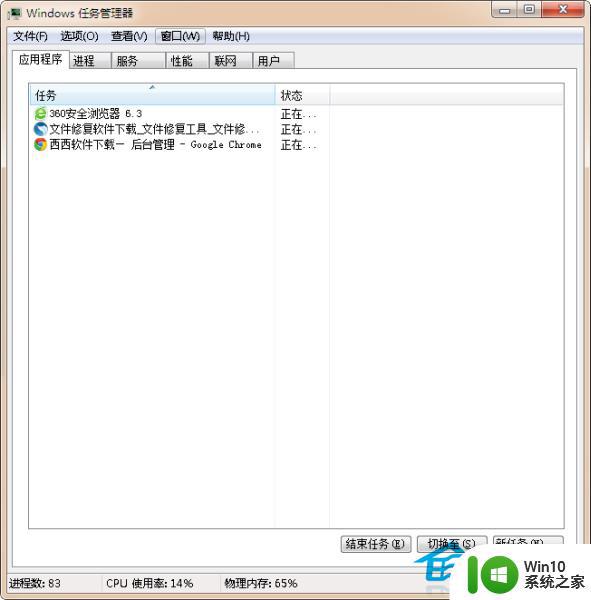
方法三:
在任务栏上面点右键--任务栏管理器。
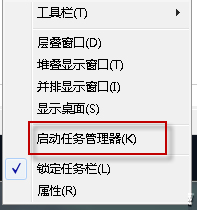
上面就是Win7打开进程管理器的方法介绍了,ctrl+alt+delete是最常用最简便的方法。不妨试试。
以上就是win7进程管理器怎么打开的全部内容,如果有遇到这种情况,那么你就可以根据小编的操作来进行解决,非常的简单快速,一步到位。